مسوحات مواقع الواي فاي، التحليل، تحديد المشاكل يعمل على MacBook (macOS 11+) أو أي جهاز كمبيوتر محمول (Windows 7/8/10/11) مع محول شبكة لاسلكي قياسي 802.11a/b/g/n/ac/ax.
كيفية إصلاح إشارة WiFi الضعيفة — حلول سهلة
تواجه مشكلة في إشارة WiFi ضعيفة؟ تعلم كيفية تعزيز شبكتك اللاسلكية باستخدام نصائح بسيطة وأدوات NetSpot. حسن التغطية وأصلح المناطق الميتة اليوم.
يمكن أن تكون قوة شبكة WiFi الخاصة بك غير متوقعة مثل الطقس الساحلي. إذا كنت تعاني من إشارات WiFi ضعيفة، فلا تتسرع في إنفاق المال بعد ـ هناك عدة خطوات عملية يمكن تجربتها أولاً. دعونا نستكشف كيفية تشخيص وإصلاح مشاكل WiFi الشائعة خطوة بخطوة.
1. تحقق من وضع WiFi الحالي الخاص بك
إعادة تشغيل معدات الشبكة
قبل أن تبدأ في إجراء المكالمات الهاتفية، ابدأ ببعض إجراءات استكشاف الأخطاء وإصلاحها لـ WiFi. ابدأ بأقدم خدعة في الكتاب — قم بإيقاف تشغيل كل شيء. يتضمن ذلك جهاز الكمبيوتر الخاص بك، الهاتف الخليوي/هاتف الإنترنت، افصل جهاز التوجيه والمودم — وانتظر حوالي 30 ثانية.
بعد ذلك، قم بتشغيل جهاز واحد في كل مرة وتحقق من إشارة WiFi على كل منها. إذا بدأت إشارتك في الانخفاض عند تشغيل جهاز جديد، فأنت ببساطة تستخدم العديد من الأجهزة في وقت واحد ويجب إما النظر في استخدام عدد أقل من الأجهزة أو الاستثمار في معدات تعزيز الإشارة الجديدة.
إجراء اختبارات سرعة WiFi
من المهم التمييز بين المشكلات المتعلقة بإشارة WiFi والمشكلات المتعلقة بمزود خدمة الإنترنت الخاص بك (ISP).
كما ترى، هما شيئان مختلفان. يربط مودمك اتصال الإنترنت من مزودي الخدمة مثل Verizon أو Comcast ويوزع جهاز التوجيه الإشارة في منزلك. غالبًا ما تكون مدمجة في نفس الصندوق وعادة ما يتم استئجارها من قبل صاحب المنزل من مزود خدمة الإنترنت الخاص بهم (مزود خدمة الإنترنت).
لاختبار سرعة WiFi قم بما يلي:
- قف بجانب جهاز التوجيه واذهب إلى speedtest.net. قم بإجراء اختبارات متعددة وسجل متوسط سرعة التنزيل والتحميل لديك.

- انتقل إلى المنطقة التي تحتوي على أضعف إشارة Wi-Fi وكرر الاختبار.
إذا انخفضت السرعة بشكل كبير عند الابتعاد، فإن المشكلة تتعلق بشبكة WiFi الخاصة بك. إذا كانت السرعات بطيئة باستمرار في كل مكان، فمن المحتمل أن يكون موفر خدمة الإنترنت هو المشكلة.
السرعة الجيدة هي على الأقل 10 ميغابت في الثانية (mbps) و 5 mbps لاستيعاب البث عالي الدقة ومؤتمرات الفيديو. كلما زاد عدد الأشخاص والأجهزة، زادت حاجة السرعة إلى mbps. عائلة كلها تستخدم Wi-Fi قد ترغب في مضاعفة أو حتى ثلاث أضعاف سرعة Wi-Fi القياسية.
تحقق من الكابلات والاتصالات الخاصة بك
يمكن أن تؤثر الكابلات التالفة أو الوصلات الفضفاضة أو المقسمات البالية بشكل كبير على جودة الإنترنت لديك. افحص جميع الكابلات المكشوفة لتحديد أي علامات تآكل واستبدلها إذا لزم الأمر. اختر كابلات محورية ممتازة وعالية الجودة مصنفة لنقل البيانات بين 5-1000 ميغاهيرتز.
2. تحسين وضع جهاز التوجيه الخاص بك
نقل مكان الراوتر
الراوترات عادةً لا تضيف إلى جمالية الغرفة. في وسط مساحة مرتبة ومصممة بشكل جميل، الصندوق الأسود الذي تخرج منه أضواء و هوائيات ليس منظراً جيداً. ومع ذلك، إذا كنت قد أخفيت الراوتر في خزانة ما، فقد يكون ذلك السبب وراء ضعف إشارة الواي فاي لديك.
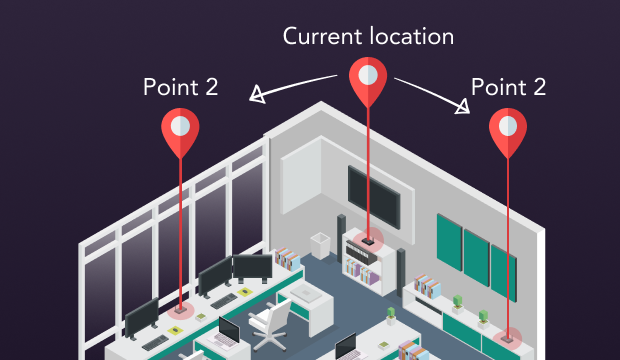
قد يكون وضع جهاز التوجيه الخاص بك في منطقة مفتوحة - أعلى بدلاً من الأسفل، فكر في الرفوف والطوابق العليا في موقع مركزي - أسهل الحلول في معرفة كيفية تحسين إشارة WiFi ضعيفة.
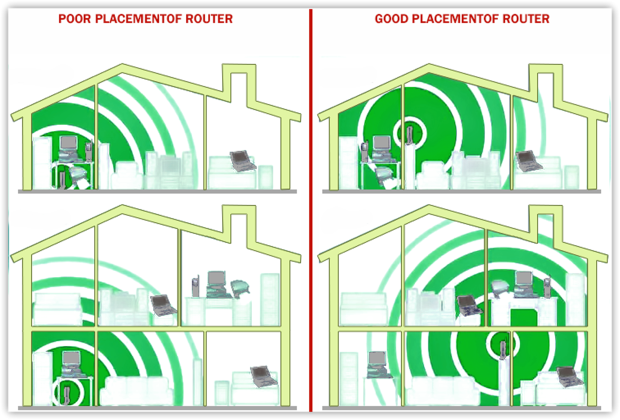
مشاكل الواي فاي في المنازل القديمة
إذا تم بناء منزلك في الوقت الذي كانت تُصنع فيه الجدران لتدوم، فهناك احتمال أنك واجهت إشارات واي فاي ضعيفة أو حتى سيئة للغاية في بعض المناطق. الطوب السميك والجص ومواد البناء القديمة لا تتوافق جيدًا مع الإشارات اللاسلكية - فهي تحجبها بشكل ممتاز.
طريقة للتغلب على ذلك هي بوضع عدد من مقويات الواي فاي في المناطق التي تواجه مشكلات. لا، لن يجعلوا الإنترنت أسرع، لكن يمكنهم مساعدتك في الحصول على اتصال أكثر استقرارًا حيث ينقطع الإشارة باستمرار.


٣. معالجة مشاكل التداخل وقناة WiFi
إذا كنت قد قمت بكل الخطوات المذكورة أعلاه ولا تزال تعاني من ضعف شبكة الواي فاي، فقد ترغب أخيرًا في التحقق من نسبة الإشارة إلى الضجيج. ما هي؟ يمكن لبعض الأجهزة الإلكترونية مثل أفران الميكروويف والتلفزيونات والثلاجات والشبكات اللاسلكية الأخرى أن تسبب اضطرابًا في إشارتك.
استخدم تطبيق تحليل الشبكات اللاسلكية مثل NetSpot. باستخدامه، يمكنك بسهولة تصور بيئة شبكتك والغوص في مقاييس مثل نسبة الإشارة إلى الضجيج. يتيح لك التطبيق تحليل التداخل اللاسلكي بالتفصيل ويساعدك على فهم مصدر الضجيج وكيف يؤثر على أداء شبكتك.
يحتوي NetSpot حتى على عرض مخصص يسمى "نسبة الإشارة إلى الضجيج" والذي يظهر بوضوح مدى نظافة أو ضوضاء بيئتك - لذلك لن تكون مجرد تخمين.

إنها طريقة عملية لتحديد مناطق المشكلة ومعرفة ما يضر إشارتك.
إذا كنت جادًا بشأن تحسين WiFi الخاص بك، فلا تركز فقط على قوة الإشارة - نسبة الإشارة إلى الضوضاء وما يمكنك فعله حيالها قد يكونان العنصر المفقود الذي لم تنظر فيه بعد.
اختر نطاق التردد والقناة المناسبين
سبب شائع آخر للإشارات الضعيفة للواي فاي هو التداخل في القناة - وغالبًا ما يمر دون ملاحظة. حتى إذا كان جهاز التوجيه الخاص بك يدعم نطاقات متعددة، فإن اختيار التردد والقناة الفعلي يمكن أن يحدث فرقاً كبيراً.
عادةً ما تدعم أجهزة التوجيه الحديثة إعدادات النطاق المزدوج أو الثلاثي - 2.4 جيجا هرتز، 5 جيجا هرتز، وحتى 6 جيجا هرتز (WiFi 6E). في حين أن 2.4 جيجا هرتز يوفر مدى أفضل، إلا أنه أبطأ وأكثر عرضة للتداخل. يوفر النطاق 5 جيجا هرتز سرعة أسرع لكن بمدى أقصر، و 6 جيجا هرتز هو الأنظف والأسرع إذا كانت أجهزتك تدعمه.
ولكن اختيار النطاق المناسب هو نصف المعركة فقط - القناة المحددة التي تستخدمها تهم أيضًا. إذا كان جيرانك على نفس القناة، فسوف يؤدي التداخل إلى إبطاء اتصالك.
لإصلاح هذا، حاول فحص بيئتك باستخدام محلل Wi-Fi.

على سبيل المثال، يُظهر وضع المفتش في NetSpot بوضوح رسمًا بيانيًا لتداخل القنوات، مما يجعل من الأسهل اختيار القناة الأقل ازدحامًا وتحديد الأكثر فعالية لإعدادك.
4. قم بترقية معدات وإعدادات WiFi الخاصة بك
تحديث برمجيات جهاز التوجيه
العديد منا يضغط على زر "لاحقًا" عند وجود تنبيهات تحديث البرمجيات لأن الأمر يبدو معقدًا للغاية. في الحقيقة، يمكن لتحديث بسيط أن يمنح الشبكة اللاسلكية "Wi-Fi" دفعة قوية، خاصة إذا كنت تواجه مشكلة في أداء الشبكة اللاسلكية أو إشارة ضعيفة. معظم أجهزة التوجيه الحديثة تتيح لك التحديث مباشرة من خلال إعداداتها، لذا فلن يستغرق الأمر وقتًا طويلًا.

غالبًا ما يقوم البرنامج الثابت الجديد بإصلاح الأخطاء المزعجة وتعزيز الأمان وتحسين الأداء عبر عدة أجهزة مرة واحدة. ستلاحظ الفوائد خاصة على أجهزة التوجيه ذات النطاقين والثلاثة نطاقات، حيث يساعد البرنامج الثابت المحدث في تحقيق توازن في الحمل وتحسين تغطية Wi-Fi. نعم، من السهل الشعور بالكسل عن تحديث لمدة خمس دقائق، ولكن الفرق بعدها يمكن أن يكون حقاً يستحق ذلك.
أمّن شبكتك
“إشارتي اللاسلكية ضعيفة وأنا الشخص الوحيد في المنزل. كيف ذلك ممكن؟ هذا سيناريو أكثر شيوعاً مما قد تعتقد. إذا كنت لا تريد أن يستفيد جيرانك والسيارات المتوقفة (وربما يسرقون معلومات قيمة) من WiFi الخاص بك ويبطئون سرعته، احمْ جهاز التوجيه بكلمة مرور.

على الأقل تجعلك المقاهي تشتري قهوتهم مقابل الحصول على الواي فاي المجاني.
احصل على راوتر جديد
إذا كنت تستخدم راوتراً قديماً يعمل على تردد 2.4 جيجاهرتز، فإن إشارة الواي فاي الخاصة بك تتنقل بصعوبة للوصول إليك. حتى إذا كنت تستخدم راوتراً قديماً على تردد 5 جيجاهرتز، فلن تتمكن الإشارة من السفر عبر الجدران. إذا كنت يائساً لمعرفة كيفية إصلاح ضعف إشارة الواي فاي، قد ترغب في البدء براوتر جديد يمكنه تحويلك إلى الخدمة التي تُحسّن احتياجاتك.
فكر في الترقية إلى راوتر حديث مزدوج النطاق (2.4 جيجاهرتز/5 جيجاهرتز) أو حتى ثلاثي النطاق (2.4 جيجاهرتز/5 جيجاهرتز/6 جيجاهرتز). لا تدعم أجهزة الراوتر الحديثة سرعات أعلى فحسب، بل تتعامل أيضاً مع أجهزة متعددة بشكل أكثر فعالية.

أيضاً في حين أن أجهزة التوجيه الجديدة تميل إلى التحديث التلقائي، تحتاج أجهزة التوجيه القديمة إلى ترقية برامجها يدوياً لوقف إصدار إشارة WiFi ضعيفة. إذا كان لديك عدة أفراد من العائلة يستخدمون WiFi في وقت واحد، قد ترغب في دراسة شراء جهاز توجيه ذكي ذو نطاق طويل مثل Nighthawk الذي يفاخر بقدرته على توفير WiFi لما يصل إلى 45 جهازاً في وقت واحد عبر مساحة 3000 قدم مربعة.
استثمر في النظام المتشابك
الأنظمة المتشابكة تشبه الأقمار الصناعية الصغيرة المعززة لشبكة الواي فاي، حيث ترسل إشارات رائعة في جميع أنحاء المنزل، بدلاً من الاعتماد على صندوق واحد للقيام بكل العمل الشاق. يقوم المودم بالاتصال بواحدة منها وتتصل البقية لاسلكياً.

هناك العديد من الخيارات بما في ذلك Eero من Amazon، Google WiFi، و Orbi من Netgear.
5. تحقق من خدمة الإنترنت لديك وقم بتحسينها
بعد فصل جهاز التوجيه والمودم وإعادة توصيلهم، تكون ردة الفعل التالية لمعظم الناس هي الاتصال بمزود خدمة الإنترنت ISP. بعد أن جربت جميع الخطوات الإضافية المذكورة أعلاه وبذلت قصارى جهدك لحل مشكلات تداخل WiFi، قد يكون بالفعل الوقت قد حان لمشاركة شكاواك مع مزود خدمة الإنترنت.


خاتمة
لقد تغير عالمنا منذ ظهور الواي فاي. لقد ساهم بشكل كبير في قدرتنا على العمل والبث من بُعد، من أي مكان تقريبًا في العالم. ومع ذلك، مثل أي تقنية من صنع الإنسان، فإنه قابل للخطأ وعندما يتعثر — خاصة بسبب الأداء السيئ لشبكة الواي فاي أو ضعف الإشارة — قد نشعر وكأن عالمنا بأكمله قد انهار.
الاتصالات البطيئة، التوقفات العشوائية، أو التغطية الضعيفة في بعض الغرف كلها علامات على أن هناك شيئًا ما غير صحيح في إعدادات الشبكة لديك. لا داعي للذعر! باتباع نصائح استكشاف الأخطاء وإصلاحها الأساسية هنا، قد تتمكن من حل مشاكلك. أحيانًا يكون الأمر مجرد مسألة وضع جهاز التوجيه، أو التداخل، أو القنوات المحملة بشكل زائد مما يسبب عدم استقرار الواي فاي.
إذا لم تنجح هذه النصائح، أفضل التطبيقات لاستكشاف أخطاء الواي فاي وإصلاحها يمكن أن تساعدك على التصفح والبث والنشر بسرعة البرق. أدوات مثل NetSpot، على سبيل المثال، يمكنها تحديد المناطق التي بها مشكلات، وكشف التداخل، والمساعدة في إصلاح الواي فاي السيئ من خلال إظهار الأماكن التي تتساقط بها الإشارة وسبب حدوث ذلك.
أسئلة متكررة سريعة حول إصلاح شبكة Wi-Fi السيئة
يمكن أن يحدث ضعف الإشارة بسبب التداخل من الجدران أو الشبكات المجاورة أو برامج التشغيل القديمة. حتى إذا كنت بجوار جهاز الراوتر، يمكن أن يكون الاتصال السيئ بالواي فاي نتيجة الازدحام في القنوات أو الأجهزة المعطلة. تحقق دائمًا من تحديثات البرامج وتحول إلى قناة واي فاي أقل ازدحامًا.
لتحسين تغطية الواي فاي، ضع جهاز التوجيه (الراوتر) في منطقة مركزية ومفتوحة، قم بالترقية إلى جهاز مزدوج أو ثلاثي النطاق، أو فكر في نظام Wi-Fi مشبك للمنازل الكبيرة. أداة مسح الخرائط الحرارية مثل NetSpot تساعد أيضًا على تحديد المناطق ذات الإشارة الضعيفة حتى تتمكن من وضع جهاز التوجيه أو الممددات بشكل أكثر فعالية.
أحيانًا يغير الموجه (الراوتر) القنوات تلقائيًا أو يتنافس مع الجيران الذين يتصلون بالإنترنت لاحقًا في اليوم. يمكنك إصلاح ضعف الواي فاي عن طريق اختيار قناة ثابتة وأقل استخدامًا وضمان تحديث الموجه للتعامل مع أوقات الذروة. يستحق الأمر أيضًا التحقق من التنزيلات الخلفية التي قد تسد النطاق الترددي.
إذا كان جهاز التوجيه الحالي لديك لا يدعم المعايير الحديثة (مثل Wi-Fi 6 أو 6E)، فستلاحظ على الأرجح زيادة كبيرة في الأداء عن طريق الترقية. أجهزة التوجيه الجديدة تمتلك هوائيات أفضل وبرمجيات محسنة للتعامل مع التداخل، مما يساعد بشكل مباشر إذا كنت تعاني من إشارة ضعيفة أو تغطية متقطعة.
نعم، يمكنه ذلك! يتجاهل الكثير من الناس اختيار القناة، لكن نقل جهاز التوجيه الخاص بك إلى قناة أقل ازدحامًا غالبًا ما يحل مشكلات الواي فاي السيئة. يمكن أن يُظهر لك برنامج NetSpot أو محلل مشابه القنوات التي يتم استخدامها بشكل مفرط، لذا يمكنك التبديل وتحسين تغطية الواي فاي في منزلك أو مكتبك على الفور.
